លេខកូដដោះសោប្រព័ន្ធប្រតិបត្តិការ Android៖ ស៊ីមដោះសោទូរស័ព្ទរបស់អ្នក និងលុបអេក្រង់ចាក់សោ
ថ្ងៃទី 27 ខែមេសា ឆ្នាំ 2022 • បានដាក់ពាក្យទៅ៖ លុបអេក្រង់ចាក់សោឧបករណ៍ • ដំណោះស្រាយដែល បានបញ្ជាក់
នៅពេលអ្នកទិញទូរស័ព្ទ បញ្ហាកង្វល់របស់អ្នកគឺថាតើត្រូវទិញទូរស័ព្ទដែលចាក់សោរ ឬទូរស័ព្ទដោះសោ។ ទូរសព្ទដែលជាប់សោអាចមើលទៅមានសុវត្ថិភាពជាងសម្រាប់អ្នក ប៉ុន្តែវាមានការរអាក់រអួលខ្លាំងនៅពេលប្រើធម្មតា។ ទូរស័ព្ទទាំងនេះត្រូវបានភ្ជាប់ទៅនឹងក្រុមហ៊ុនដឹកជញ្ជូនតែមួយប៉ុណ្ណោះ ដែលជាគុណវិបត្តិដ៏ធំបំផុតរបស់វា។ ក្នុងពេលជាមួយគ្នានេះ ទូរសព្ទដែលបានដោះសោជួយសង្រ្គោះអ្នកពីភាពលំបាកនេះ។
ប្រសិនបើអ្នកបានទិញទូរស័ព្ទជាប់សោ ហើយប្រឈមមុខនឹងបញ្ហា អ្នកមិនចាំបាច់បារម្ភទេ ព្រោះមានវិធីជាច្រើនដើម្បីដោះសោទូរស័ព្ទរបស់អ្នក។ សម្រាប់នោះ អត្ថបទនេះបានផ្តល់នូវដំណោះស្រាយចំពោះបញ្ហារបស់អ្នកតាមវិធីដ៏ឆ្លាតវៃបំផុត។
- ផ្នែកទី 1: ភាពខុសគ្នារវាង Unlock, Rooting និង Jailbreaking
- ផ្នែកទី 2៖ តើវាត្រូវបានអនុញ្ញាតដោយស្របច្បាប់ក្នុងការដោះសោទូរស័ព្ទរបស់អ្នក?
- ផ្នែកទី 3: របៀបដោះសោអេក្រង់ Android យ៉ាងជាក់លាក់ជាមួយ Dr. Fone Screen Unlock?
- ផ្នែកទី 4: វិធីឥតគិតថ្លៃដើម្បីដោះសោស៊ីមប្រកបដោយប្រសិទ្ធភាព
- ផ្នែកទី 5៖ គន្លឹះដើម្បីជៀសវាងបញ្ហាចាក់សោស៊ីម
ផ្នែកទី 1: ភាពខុសគ្នារវាង Unlock, Rooting និង Jailbreaking
ផ្នែកនៃអត្ថបទនេះនឹងខុសគ្នាពីពាក្យស្រដៀងគ្នាចំនួនបីគឺ Unlocking, Rooting, និង Jailbreaking ដើម្បីជម្រះភាពច្របូកច្របល់របស់អ្នក។/p>
ដោះសោ៖
ការដោះសោទូរសព្ទមានន័យថាធ្វើឱ្យវាឆបគ្នាជាមួយក្រុមហ៊ុនផ្តល់សេវាស៊ីមផ្សេងទៀត។ ទូរសព្ទដែលដោះសោមិនត្រូវបានខ្ទាស់ទៅនឹងក្រុមហ៊ុនផ្តល់សេវាទូរសព្ទស៊ីមមួយទេ។ ផ្ទុយទៅវិញ វាអនុញ្ញាតឱ្យអ្នកប្តូរក្រុមហ៊ុនដឹកជញ្ជូន។ ស៊ីមកាតអនុញ្ញាតឱ្យទូរស័ព្ទរបស់អ្នកភ្ជាប់ទៅបណ្តាញជាក់លាក់មួយ ប៉ុន្តែវាអាស្រ័យលើភាពឆបគ្នាផ្នែករឹងរបស់ទូរស័ព្ទរបស់អ្នក។ ប្រសិនបើវាមិនឆបគ្នាជាមួយបណ្តាញជាក់លាក់ទេនោះ គ្មានអ្វីអាចផ្លាស់ប្តូរវាបានទេ។
ដើម្បីដោះសោទូរសព្ទរបស់អ្នក អ្នកត្រូវបញ្ចូលលេខកូដជាក់លាក់ ដើម្បីលុបការរឹតបន្តឹងនៃបណ្តាញ។ ទោះយ៉ាងណាក៏ដោយ មានវិធីដើម្បីដោះសោទូរស័ព្ទរបស់អ្នកដោយមិនមានការអនុញ្ញាតពីបណ្តាញ។
ឫសគល់៖
ការ Root ទូរស័ព្ទមានន័យថាទទួលបាន "ការចូលប្រើជា root" នៅលើទូរស័ព្ទមួយផ្សេងទៀត។ ដំណើរការនេះដំណើរការសម្រាប់តែ Android ប៉ុណ្ណោះ។ ទោះយ៉ាងណាក៏ដោយ វាក៏អាចប្រើនៅលើឧបករណ៍ដែលមានមូលដ្ឋានលើលីនុចជាក់លាក់មួយចំនួនផងដែរ។ ការចូលប្រើ Root អនុញ្ញាតឱ្យអ្នកធ្វើអ្វីៗស្ទើរតែទាំងអស់នៅលើទូរសព្ទដែលអ្នកបានចូលប្រើ ដូចជាការដំឡើង ឬលុបកម្មវិធី ឬផ្លាស់ប្តូរការកំណត់ជាដើម។
ការចូលប្រើជា Root មិនមែនជារឿងសប្បាយទាំងអស់នោះទេ ហើយហ្គេមដោយសារតែដំណើរការនេះនឹងនាំអ្នកទៅរកស្ថាបត្យករសុវត្ថិភាពនៃប្រព័ន្ធប្រតិបត្តិការរបស់អ្នក ដែលវានឹងពិបាកក្នុងការដោះស្រាយទោះបីជាអ្នកជាអ្នកជំនាញក៏ដោយ។ ដូច្នេះ វាជារឿងសំខាន់ក្នុងការប្រុងប្រយ័ត្នជាមួយនឹងដំណើរការនេះ បើមិនដូច្នេះទេអ្នកនឹងត្រូវទទួលផលវិបាក។
ការ Jailbreaking៖
ការ Jailbreak ឧបករណ៍មានន័យថាការដកការរឹតបន្តឹងទាំងអស់លើឧបករណ៍នោះដែលអ្នកផលិតបានអនុវត្ត។ ដំណើរការនេះដំណើរការជាពិសេសសម្រាប់ឧបករណ៍ Apple ។ វាអនុញ្ញាតឱ្យអ្នករំលងដែនកំណត់ និងការរឹតបន្តឹង ដូច្នេះអ្នកអាចកែប្រែកម្មវិធីតាមវិធីរបស់អ្នក និងធ្វើការផ្លាស់ប្តូរទៅកម្មវិធីលំនាំដើម។ វាក៏ត្រូវបានចាត់ទុកថាជាការ freebooting ហើយ Apple ឬក្រុមហ៊ុនផ្សេងទៀតមិនយល់ព្រមចំពោះវាទេ។
ទោះជាយ៉ាងណាក៏ដោយ គួរតែស្វែងរកវិធីសាស្រ្តដែលមានសុវត្ថិភាពបំផុតជានិច្ច ដោយដោះសោទូរសព្ទរបស់អ្នក។ ការ Rooting និង Jailbreaking គឺជាការកេងប្រវ័ញ្ចផ្នែកសុវត្ថិភាពដែលមានហានិភ័យដែលអាចបណ្តាលឱ្យមានបញ្ហាធ្ងន់ធ្ងរ។
ផ្នែកទី 2៖ តើវាត្រូវបានអនុញ្ញាតដោយស្របច្បាប់ក្នុងការដោះសោទូរស័ព្ទរបស់អ្នក?
ប្រទេសនីមួយៗមានច្បាប់ និងបទបញ្ញត្តិរៀងៗខ្លួន។ ដូចគ្នានេះដែរ ច្បាប់ទាក់ទងនឹងការដោះសោទូរសព្ទរបស់អ្នកគឺខុសគ្នានៅក្នុងប្រទេសផ្សេងៗគ្នា។ ទោះបីជាយ៉ាងណាក៏ដោយ បន្ទាប់ពីវគ្គនៃការពិភាក្សា និងការពិគ្រោះយោបល់ សហរដ្ឋអាមេរិកបានប្រកាសថាវាស្របច្បាប់ក្នុងការដោះសោទូរស័ព្ទរបស់អ្នក។
ដើម្បីដោះសោទូរសព្ទរបស់អ្នកដោយស្របច្បាប់ អ្នកត្រូវតែប្រាកដថាកិច្ចសន្យាសេវាកម្មទូរសព្ទរបស់អ្នក ការទូទាត់ និងការទូទាត់សងត្រូវបានជម្រះ។ អ្នកត្រូវតែជាម្ចាស់ទូរស័ព្ទរបស់អ្នកតែមួយគត់។ នៅពេលដែលទូរសព្ទរបស់អ្នកមានសិទ្ធិ និងស្ថិតនៅក្រោមលក្ខខណ្ឌតម្រូវ អ្នកនឹងត្រូវបានផ្តល់ "លេខកូដដោះសោ" ដើម្បីបន្តទៅមុខទៀត។
ផ្នែកទី 3: របៀបដោះសោអេក្រង់ Android យ៉ាងជាក់លាក់ជាមួយ Dr. Fone Screen Unlock?
Wondershare Dr.Fone - ការដោះសោអេក្រង់ (ប្រព័ន្ធប្រតិបត្តិការ Android) មិនទាន់មាន ពេលវេលាមួយផ្សេងទៀត បាននាំមុខក្នុងបញ្ហានេះផងដែរ។ កម្មវិធីពហុមុខងារដ៏ងាយស្រួលនេះគឺជាកម្មវិធីសម្រាប់មនុស្សគ្រប់គ្នាដែលមានចំណេះដឹងផ្នែកបច្ចេកវិទ្យាព្រោះវាផ្តល់នូវដំណោះស្រាយសម្រាប់បញ្ហាផ្នែកទន់ និងផ្នែករឹងរបស់អ្នកនៅក្រោមដំបូលតែមួយ។ ខណៈពេលដែលវាហាក់ដូចជាបញ្ហាធំនៅចុងបញ្ចប់របស់អ្នក ប៉ុន្តែវាគ្រាន់តែជាបញ្ហាពីរបីនាទីប៉ុណ្ណោះសម្រាប់ Dr.Fone ដើម្បីដោះស្រាយបញ្ហារបស់អ្នក។
Wondershare Dr.Fone គឺជាដំណោះស្រាយដ៏ល្អបំផុតដើម្បីដោះសោឧបករណ៍ Android របស់អ្នកដូចជាវា:
- ដកសោគ្រប់ប្រភេទ មិនថាស្នាមម្រាមដៃ ពាក្យសម្ងាត់ លេខកូដដោះសោ ឬលំនាំ និងលេខសម្ងាត់។
- ឆបគ្នាជាមួយឧបករណ៍ Android ស្ទើរតែទាំងអស់។
- ឧបករណ៍សុវត្ថិភាពទាំងស្រុង។ គ្មានហានិភ័យនៃការលួចចូល ឬការវាយប្រហារដោយមេរោគ។
- កម្មវិធីដែលងាយស្រួល និងងាយស្រួលប្រើសម្រាប់អ្នកស្ម័គ្រចិត្ត និងអ្នកជំនាញផងដែរ។
ជាងនេះទៅទៀត ឧបករណ៍ Samsung និង LG អាចត្រូវបានដោះសោដោយប្រើ Dr.Fone ដោយមិនបាត់បង់ទិន្នន័យណាមួយឡើយ ខណៈពេលដែលនេះមិនមែនជាករណីជាមួយទូរស័ព្ទផ្សេងទៀតនោះទេ។
ដើម្បីដោះសោអេក្រង់ Android យ៉ាងជាក់លាក់ជាមួយ Dr.Fone Screen Unlock អ្នកត្រូវធ្វើតាមជំហានដែលបានផ្តល់ឱ្យ៖
ជំហានទី 1: ដំឡើង Wondershare Dr.Fone
ដំឡើង Wondershare Dr.Fone នៅលើកុំព្យូទ័ររបស់អ្នក ហើយភ្ជាប់ឧបករណ៍ Android របស់អ្នកទៅកុំព្យូទ័ររបស់អ្នកតាមរយៈខ្សែ។
ជំហានទី 2: ដោះសោទូរស័ព្ទ Android របស់អ្នក។
ជ្រើសរើស "ដោះសោអេក្រង់" នៅលើចំណុចប្រទាក់ផ្ទះក្នុងចំណោមជម្រើសដែលបានផ្តល់ឱ្យផ្សេងទៀត។ នៅពេលដែលកុំព្យូទ័ររបស់អ្នករកឃើញទូរស័ព្ទរបស់អ្នក ចំណុចប្រទាក់ផ្សេងទៀតនឹងត្រូវបានបង្ហាញនៅលើអេក្រង់។ ឥឡូវនេះ សូមជ្រើសរើស "ដោះសោអេក្រង់ Android"។

ជំហានទី 3: បញ្ជាក់ឧបករណ៍របស់អ្នក។
ឥឡូវនេះ សូមជ្រើសរើសម៉ាកឧបករណ៍ ឈ្មោះឧបករណ៍ និងម៉ូដែលឧបករណ៍របស់អ្នក ដើម្បីបន្ត។ ទោះយ៉ាងណាក៏ដោយ ប្រសិនបើអ្នកមិនអាចស្វែងរកឧបករណ៍របស់អ្នកក្នុងចំណោមបញ្ជីដែលបានផ្តល់ឱ្យនោះ សូមចុច "ខ្ញុំមិនអាចស្វែងរកគំរូឧបករណ៍របស់ខ្ញុំពីបញ្ជីខាងលើបានទេ។"

ជំហានទី 4: បើក "របៀបទាញយក"
ដើម្បីចូលទៅក្នុង "របៀបទាញយក" អ្នកត្រូវបិទទូរស័ព្ទរបស់អ្នក។ បន្ទាប់មកចុចប៊ូតុងថាមពល ប៊ូតុងកម្រិតសំឡេងចុះក្រោម និងប៊ូតុងដើមឱ្យជាប់ក្នុងពេលដំណាលគ្នា។ ឥឡូវនេះចុចប៊ូតុងកម្រិតសំឡេងឡើងភ្លាម ហើយអ្នកនឹងចូលទៅក្នុង "របៀបទាញយក" ដោយជោគជ័យ។

ជំហានទី 5: កញ្ចប់ការងើបឡើងវិញ
នៅពេលដែលម៉ូដែលឧបករណ៍របស់អ្នកត្រូវគ្នា ហើយឧបករណ៍របស់អ្នកចូលទៅក្នុងរបៀបទាញយក កម្មវិធីនឹងចាប់ផ្តើមទាញយក "កញ្ចប់ការសង្គ្រោះ" ដោយស្វ័យប្រវត្តិនៅលើឧបករណ៍របស់អ្នក។

ជំហានទី 6: លុបពាក្យសម្ងាត់
បន្ទាប់ពីទាញយកកញ្ចប់សង្គ្រោះ សូមជ្រើសរើស "យកចេញឥឡូវនេះ"។ វិធីនេះ ពាក្យសម្ងាត់របស់អ្នកនឹងត្រូវបានយកចេញដោយជោគជ័យ ហើយអ្នកអាចដោះសោ និងចូលប្រើឧបករណ៍ Android របស់អ្នកយ៉ាងងាយស្រួល។

ផ្នែកទី 4: វិធីឥតគិតថ្លៃដើម្បីដោះសោស៊ីមប្រកបដោយប្រសិទ្ធភាព
ផ្នែកនៃអត្ថបទនេះនឹងពន្យល់យ៉ាងខ្លីនូវវិធីដែលមានប្រសិទ្ធភាព និងឥតគិតថ្លៃមួយចំនួនដើម្បីដោះសោស៊ីមរបស់អ្នក។
4.1 ដោះសោស៊ីមរបស់អ្នកតាមរយៈ GalaxSim Unlock
GalaxSim គឺជាកម្មវិធីដ៏មានប្រសិទ្ធភាពមួយសម្រាប់ដោះសោស៊ីមរបស់អ្នក។ ចំណុចប្រទាក់ងាយស្រួលប្រើរបស់វាត្រូវបានរចនាឡើងតាមរបៀបដែលមនុស្សគ្រប់រូបអាចប្រើវាបាន ទោះបីជាអ្នកមិនមានចំណេះដឹងអំពីបច្ចេកវិទ្យាក៏ដោយ។ វាបម្រុងទុកទិន្នន័យដោយស្វ័យប្រវត្តិនៅលើ Google Drive ហើយប្រសិនបើមានកំហុស វារកឃើញពួកវាភ្លាមៗ។
នេះគឺជាការណែនាំជាជំហាន ៗ តូចមួយដើម្បីប្រើ GalaxSim នៅលើប្រព័ន្ធប្រតិបត្តិការ Android ព្រោះវាអាចប្រើបានតែជាមួយទូរស័ព្ទស៊េរី Galaxy ប៉ុណ្ណោះ។
ជំហាន 1. បើកដំណើរការ GalaxSim
ជំហានដំបូង និងសំខាន់បំផុតគឺត្រូវដំឡើង GalaxSim ពី Google Play Store នៅលើឧបករណ៍ Android របស់អ្នក។
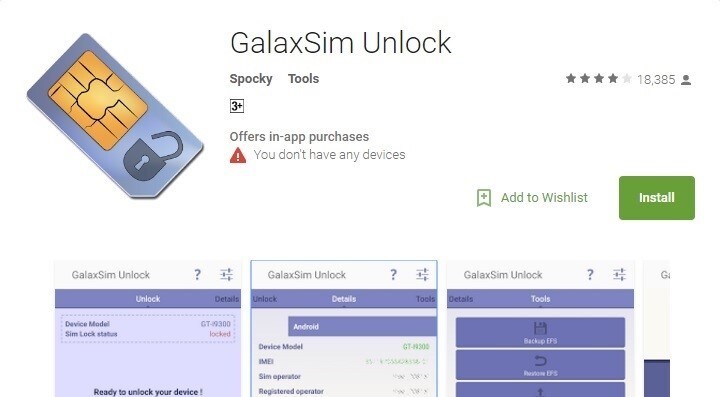
ជំហាន 2. ស្ថានភាពទូរស័ព្ទ
នៅពេលដែល GalaxSim ត្រូវបានទាញយក សូមបើកកម្មវិធី ហើយអនុញ្ញាតឱ្យវាដំណើរការលើឧបករណ៍របស់អ្នក។ ឥឡូវនេះ វានឹងបង្ហាញអ្នកថាតើទូរសព្ទរបស់អ្នក និងប្រព័ន្ធរបស់វាត្រូវបានចាក់សោ ឬដោះសោ។
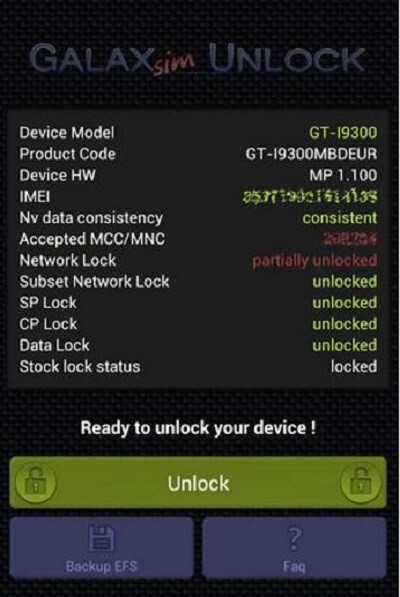
ជំហាន 3. ដោះសោទូរស័ព្ទរបស់អ្នក ។
នៅក្រោមស្ថានភាពទូរសព្ទរបស់អ្នក ចុចលើ “ដោះសោ” ដើម្បីបន្ត។ បន្ទាប់ពីដំណើរការនេះត្រូវបានបញ្ចប់ ទូរសព្ទរបស់អ្នកនឹងត្រូវបានដោះសោដោយជោគជ័យ។
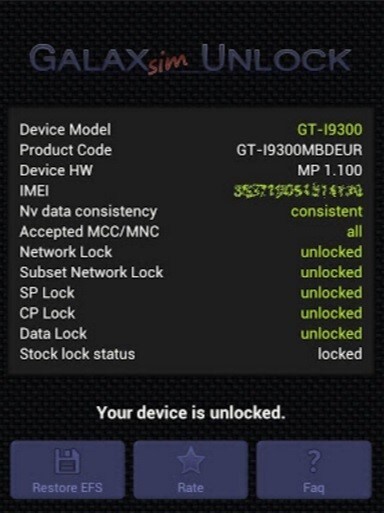
4.2 ដោះសោស៊ីមតាមរយៈលេខកូដឥតគិតថ្លៃ
FreeUnlocks គឺជាគេហទំព័រដោះសោទូរស័ព្ទដែលគួរឱ្យទុកចិត្តបំផុតនៅលើអ៊ីនធឺណិត។ វាមានសុវត្ថិភាពទាំងស្រុង ដោយសារលេខកូដត្រូវបានផ្តល់ឱ្យអ្នកដោយសុវត្ថិភាព ហើយបញ្ចេញសំឡេងមកអ្នកនៅលើអ៊ីមែលរបស់អ្នកតែប៉ុណ្ណោះ។ វាអាចប្រើបានជាមួយទូរស័ព្ទទាំងអស់ព្រោះវាមាននៅលើអ៊ីនធឺណិត និងមិនមានកម្មវិធីព្យាបាទទាំងអស់។
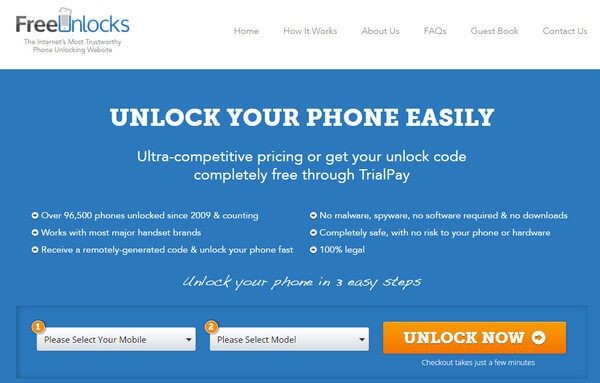
ខាងក្រោមនេះគឺជាជំហានក្នុងការប្រើ FreeUnlocks ដើម្បីទទួលបានលេខកូដឥតគិតថ្លៃរបស់អ្នក។
ជំហានទី 1. បញ្ជាក់ឧបករណ៍របស់អ្នក ។
ជ្រើសរើសឈ្មោះឧបករណ៍ និងម៉ូដែលឧបករណ៍របស់អ្នកជាមុនសិន។ បន្ទាប់មកចុចលើ "ដោះសោឥឡូវនេះ" ដើម្បីចាប់ផ្តើមដំណើរការ។
ជំហានទី 2. TrialPay សម្រាប់លេខកូដឥតគិតថ្លៃ
ឥឡូវនេះ អ្នកនឹងត្រូវបានផ្តល់ជម្រើសពីរនៅលើអេក្រង់ “PayPal” ឬ “TrialPay។ អ្នកអាចជ្រើសរើស "PayPal" ប្រសិនបើអ្នកចង់រីករាយជាមួយមុខងារជាច្រើនទៀត។
ជំហានទី 3. អ៊ីមែលពីចម្ងាយ
អ្នកនឹងទទួលបានអ៊ីមែលភ្លាមៗ ហើយអ្វីដែលអ្នកត្រូវធ្វើគឺបញ្ចូលលេខកូដដោះសោ ហើយនៅទីនោះអ្នកមានវា ស៊ីមរបស់អ្នកបានដោះសោ។
ផ្នែកទី 5៖ គន្លឹះដើម្បីជៀសវាងបញ្ហាចាក់សោស៊ីម
ដើម្បីជៀសវាងបញ្ហា SIM Lock គួរតែប្រើទូរសព្ទដែលដោះសោ។ វានឹងជួយសង្រ្គោះអ្នកពីបញ្ហារយៈពេលវែង ព្រោះអ្នកនឹងមានសេរីភាពក្នុងការផ្លាស់ប្តូរក្រុមហ៊ុនដឹកជញ្ជូន និងស៊ីមកាតនៅពេលណាដែលអ្នកចង់បាន។ ម្យ៉ាងវិញទៀត ប្រសិនបើយើងនិយាយអំពីទូរស័ព្ទដែលចាក់សោរ វាមានតម្លៃថ្លៃ និងឈឺក្បាលក្នុងការដោះស្រាយ ដោយសារតែតម្រូវការ និងបញ្ហាដែលពួកគេមកជាមួយ។
ប្រសិនបើអ្នកខ្វល់ខ្វាយអំពីទូរសព្ទស៊ីមពីរ នោះអ្នកអាចដាក់ស៊ីមមួយទៅក្រុមហ៊ុនសេវាទូរសព្ទដែលមានគុណភាពល្អ។ ស៊ីមផ្សេងទៀតអាចជាបណ្តោះអាសន្ន និងថោក។ នេះគឺជាជម្រើសដ៏អស្ចារ្យសម្រាប់អ្នក ប្រសិនបើអ្នកកំពុងធ្វើដំណើរ ព្រោះអ្នកនឹងមានភាពបត់បែនក្នុងការផ្លាស់ប្តូរក្រុមហ៊ុនដឹកជញ្ជូនសម្រាប់ស៊ីមបណ្តោះអាសន្នមិនថាអ្នកនៅទីណាក៏ដោយ។
សេចក្តីសន្និដ្ឋាន
ជាចំណុចសំខាន់ ទូរសព្ទដែលបានដោះសោគឺជាជម្រើសល្អជាងទូរសព្ទដែលចាក់សោ។ យើងនឹងណែនាំអ្នកផ្ទាល់ឱ្យទៅរកទូរសព្ទដែលបានដោះសោ ព្រោះវានឹងជួយសន្សំសំចៃពេលវេលា និងប្រាក់របស់អ្នក។ អ្នកនឹងមានសេរីភាព និងភាពបត់បែនកាន់តែច្រើនសម្រាប់ការផ្លាស់ប្តូរតាមក្រុមហ៊ុនផ្តល់សេវាទូរស័ព្ទស៊ីម និងស៊ីម។ ចំណែកឯទូរសព្ទដែលចាក់សោ អ្នកនឹងត្រូវបានភ្ជាប់ជាមួយស៊ីមមួយ។ ដូច្នេះពេលក្រោយអ្នកសម្រេចចិត្តទិញទូរសព្ទ សូមលើកយកអត្ថបទនេះមកអានម្ដងទៀត។
ដោះសោស៊ីម
- 1 ស៊ីមដោះសោ
- ដោះសោទូរស័ព្ទ iPhone ដោយប្រើ/គ្មានស៊ីមកាត
- ដោះសោកូដ Android
- ដោះសោប្រព័ន្ធប្រតិបត្តិការ Android ដោយគ្មានលេខកូដ
- ស៊ីមដោះសោទូរស័ព្ទ iPhone របស់ខ្ញុំ
- ទទួលបានលេខកូដដោះសោបណ្តាញស៊ីមដោយឥតគិតថ្លៃ
- បណ្តាញដោះសោស៊ីមល្អបំផុត
- ដោះសោស៊ីម Galax កំពូល APK
- APK ដោះសោស៊ីមកំពូល
- លេខកូដដោះសោស៊ីម
- ដោះសោស៊ីម HTC
- HTC Unlock Generators
- ដោះសោស៊ីម Android
- សេវាកម្មដោះសោស៊ីមល្អបំផុត
- លេខកូដដោះសោ Motorola
- ដោះសោ Moto G
- ដោះសោទូរស័ព្ទ LG
- លេខកូដដោះសោ LG
- ដោះសោ Sony Xperia
- លេខកូដដោះសោ Sony
- កម្មវិធីដោះសោប្រព័ន្ធប្រតិបត្តិការ Android
- ម៉ាស៊ីនភ្លើងដោះសោស៊ីម Android
- លេខកូដដោះសោ Samsung
- ក្រុមហ៊ុនផ្តល់សេវាដោះសោប្រព័ន្ធប្រតិបត្តិការ Android
- ស៊ីមដោះសោប្រព័ន្ធប្រតិបត្តិការ Android ដោយគ្មានលេខកូដ
- ដោះសោទូរស័ព្ទ iPhone ដោយគ្មានស៊ីម
- វិធីដោះសោទូរស័ព្ទ iPhone 6
- របៀបដោះសោ AT&T iPhone
- របៀបដោះសោស៊ីមនៅលើ iPhone 7 Plus
- របៀបដោះសោស៊ីមកាតដោយមិន Jailbreak
- របៀបដោះសោស៊ីមទូរស័ព្ទ iPhone
- វិធីដោះសោទូរស័ព្ទ iPhone ចេញពីរោងចក្រ
- របៀបដោះសោ AT&T iPhone
- ដោះសោទូរស័ព្ទ AT&T
- កូដដោះសោ Vodafone
- ដោះសោទូរស័ព្ទ iPhone Telstra
- ដោះសោ Verizon iPhone
- របៀបដោះសោទូរស័ព្ទ Verizon
- ដោះសោ T Mobile iPhone
- ដោះសោទូរស័ព្ទ iPhone រោងចក្រ
- ពិនិត្យស្ថានភាពដោះសោទូរស័ព្ទ iPhone
- 2 IMEI






អាលីស MJ
កម្មវិធីនិពន្ធបុគ្គលិក
វាយតម្លៃជាទូទៅ 4.5 ( 105 បានចូលរួម)